- Autor Abigail Brown [email protected].
- Public 2023-12-17 06:45.
- Última modificación 2025-01-24 12:07.
Qué saber
- Detener una descarga desde Google Play Store: toque X junto a la barra de progreso.
- Detener una descarga desde una aplicación: desactivar Wi-Fi; pon tu teléfono en modo avión; apaga tu teléfono.
- Evitar descargas: Configuración > Aplicaciones y notificaciones > toca el nombre de la aplicación > Permisos > desactivar Almacenamiento.
Este artículo explica cómo detener una descarga de Android. Las instrucciones se aplican a teléfonos inteligentes y tabletas con Android 7.0 o posterior.
Detener la descarga de una aplicación desde Google Play Store
Muchas aplicaciones en Google Play Store (y otras tiendas de aplicaciones) intentan deliberadamente parecerse a otras aplicaciones populares. Busque una aplicación de Google y verá muchos imitadores. Si toca accidentalmente Instalar en uno de estos parecidos, puede detener la descarga inmediatamente tocando X junto a la barra de progreso.
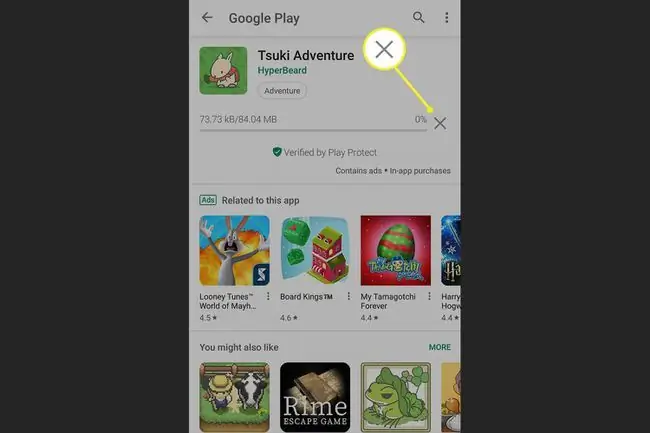
La tienda de aplicaciones de Amazon tiene una opción similar, pero la barra de progreso y la X son mucho más pequeñas, por lo que podría tomar algunos intentos para cancelar la descarga.
Conclusión
Cuando comienzas a descargar algo desde una aplicación, como un navegador móvil o una aplicación de mensajería, no hay una forma sencilla de pausar o detener la descarga. Puede desactivar Wi-Fi en un abrir y cerrar de ojos, poner su teléfono en modo avión o apagar su teléfono. También puede descargar un administrador de archivos de terceros que tiene mejores opciones para detener las descargas.
Evitar descargas desde aplicaciones
Si a menudo te encuentras (o alguien que usa tu teléfono) descargando aplicaciones en tu Android sin querer, es una buena idea restringir las descargas de algunas o todas tus aplicaciones. Por ejemplo, alguien podría acceder a una tienda de aplicaciones al azar en un navegador móvil, como Chrome, lo que puede poner en riesgo su seguridad.
- Inicie la aplicación Configuración.
- Ir a: Aplicaciones y notificaciones > Avanzado > Acceso especial a aplicaciones >Instalar aplicaciones desconocidas.
-
De forma predeterminada, esta opción está desactivada para todas las aplicaciones. Escanea la lista de tus aplicaciones para asegurarte de que dice No permitido debajo de cada una.

Image -
Para evitar descargas de archivos, vaya a Configuración > Aplicaciones y notificaciones y toque el nombre de la aplicación en la lista.
- Toque Permisos y desactive Almacenamiento.
Eliminar aplicaciones y archivos
Si accidentalmente descarga una aplicación o un archivo que no desea, puede eliminarlo.
Eliminar aplicaciones descargadas
Vaya a Configuración > Aplicaciones y notificaciones y busque la aplicación en la lista. Toque el nombre de la aplicación y luego toque Desinstalar.
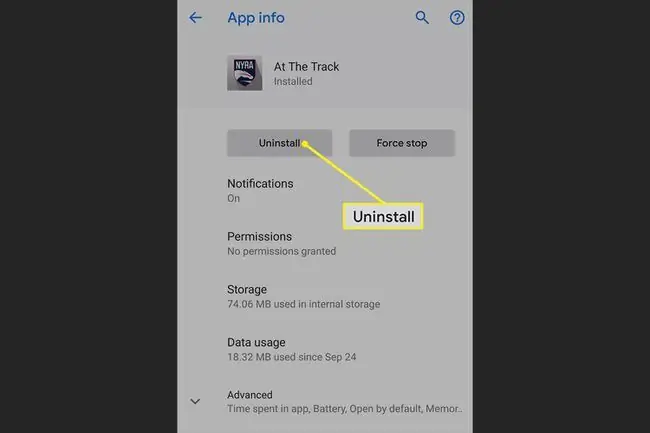
Eliminar archivos descargados
Si la descarga fue un archivo en lugar de una aplicación, puede eliminarlo:
- Ir a Configuración > Almacenamiento > Liberar espacio.
- Toque Descargas y verá una lista de archivos, todos los cuales están seleccionados. Desmarque los archivos que desee conservar.
-
Toque Libere [X] MB. (Tu teléfono mostrará cuánto espacio de almacenamiento puedes reclamar).

Image - Toque Liberar espacio en la ventana emergente.
Último recurso: restablecer su dispositivo
A veces, una descarga afecta el rendimiento de su teléfono inteligente, como ralentizarlo o desactivar funciones. En ese caso, la mejor solución es restablecer la configuración de fábrica del teléfono.






